当我们使用手机时,键盘语言的设置是非常重要的,因为它直接影响到我们的操作体验和沟通效率,特别是对于iPhone用户来说,如何调节键盘模式和更改键盘语言是一项基本技能。通过简单的操作,我们可以轻松地切换键盘语言,使手机的使用更加便捷和灵活。在这篇文章中我们将介绍如何在iPhone上调节键盘模式和更改键盘语言,帮助大家更好地利用手机功能。
iPhone如何更改键盘语言
操作方法:
1.在手机桌面找到并点击进入[设置]。
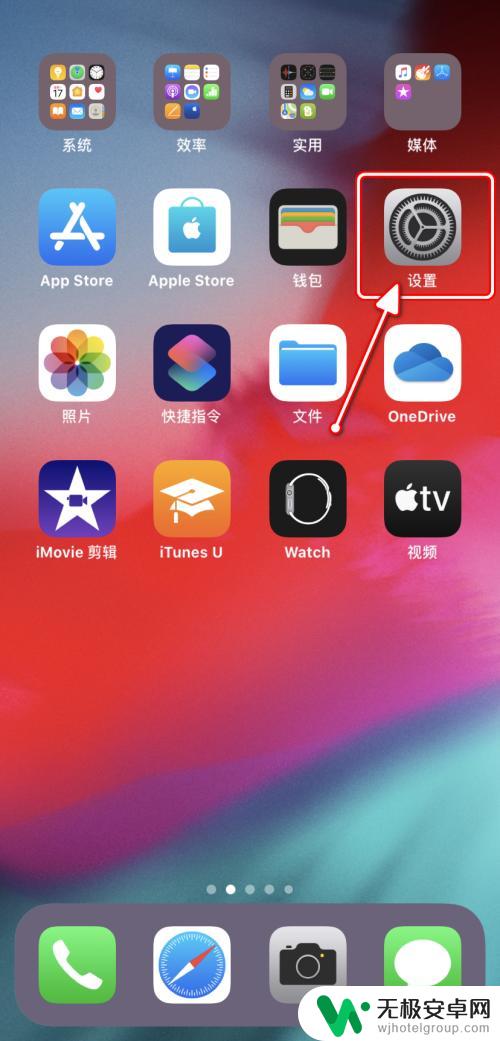
2.在“设置”界面,点击进入[通用]设置。
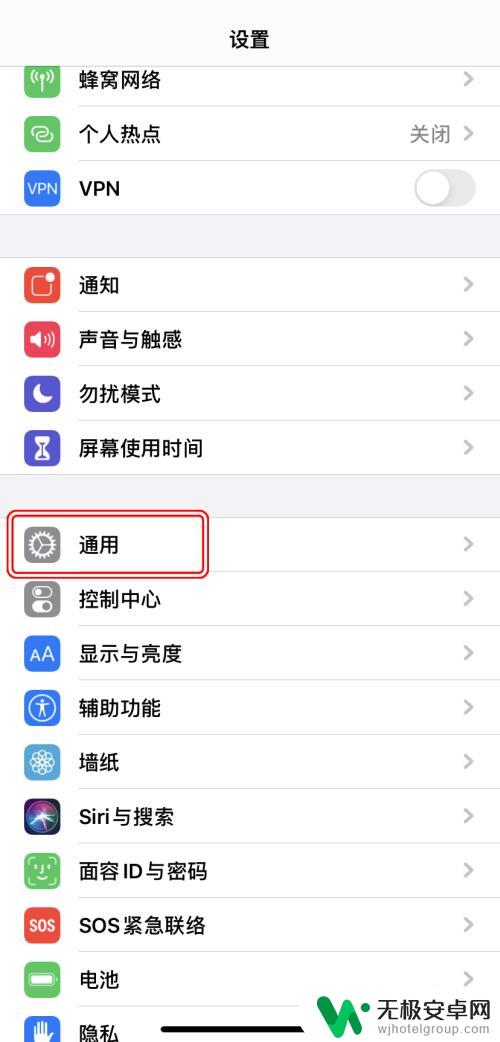
3.在“通用”设置界面,点击[键盘]设置。
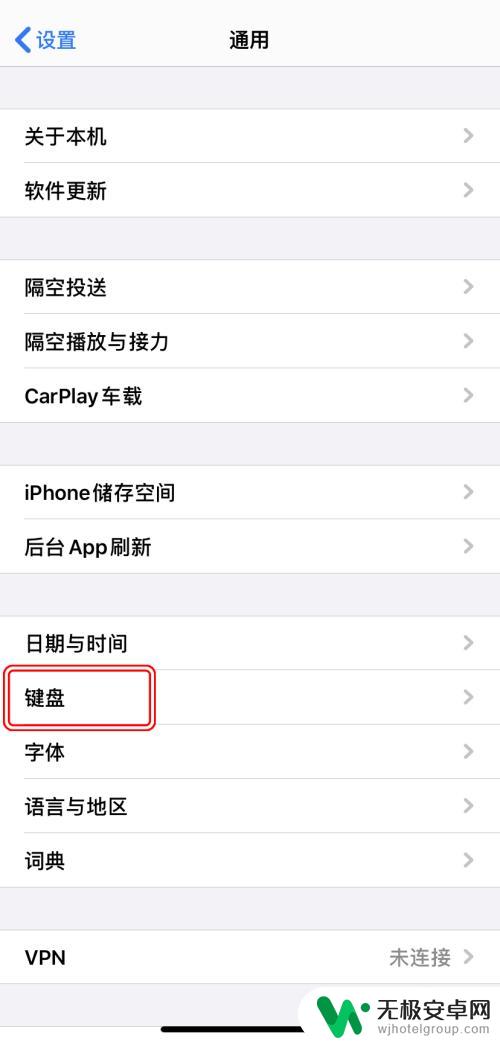
4.在“键盘”设置界面,点击[键盘]。
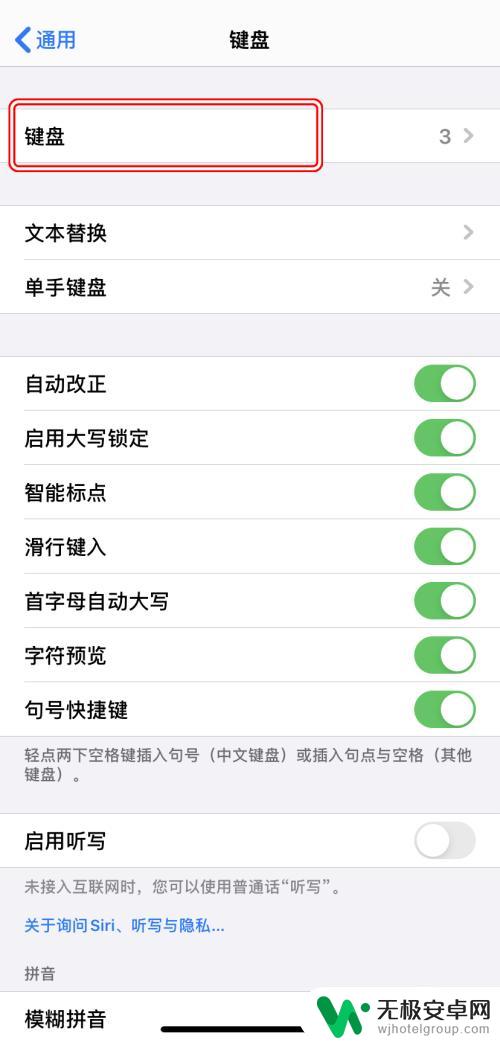
5.点击想要更改的已添加的键盘布局。
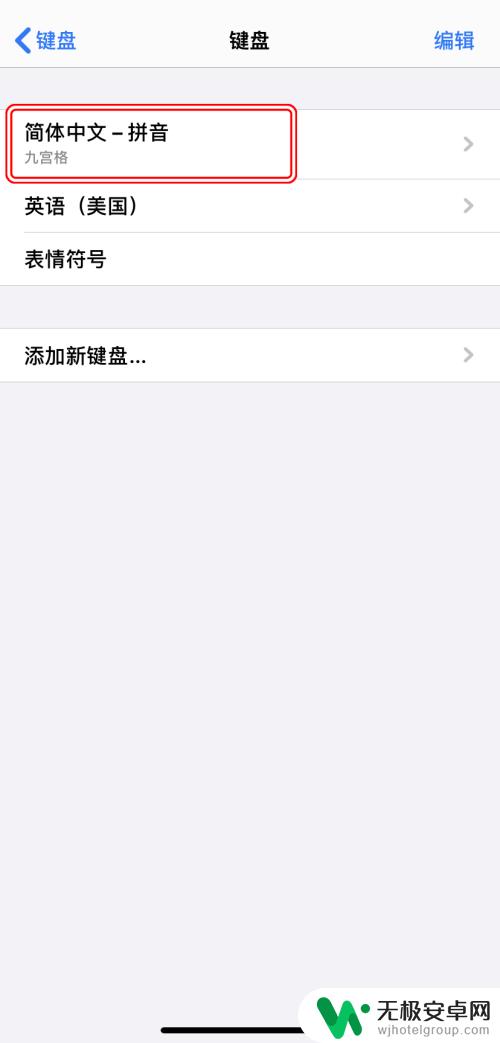
6.根据喜好选择键盘样式/输入方式即可。
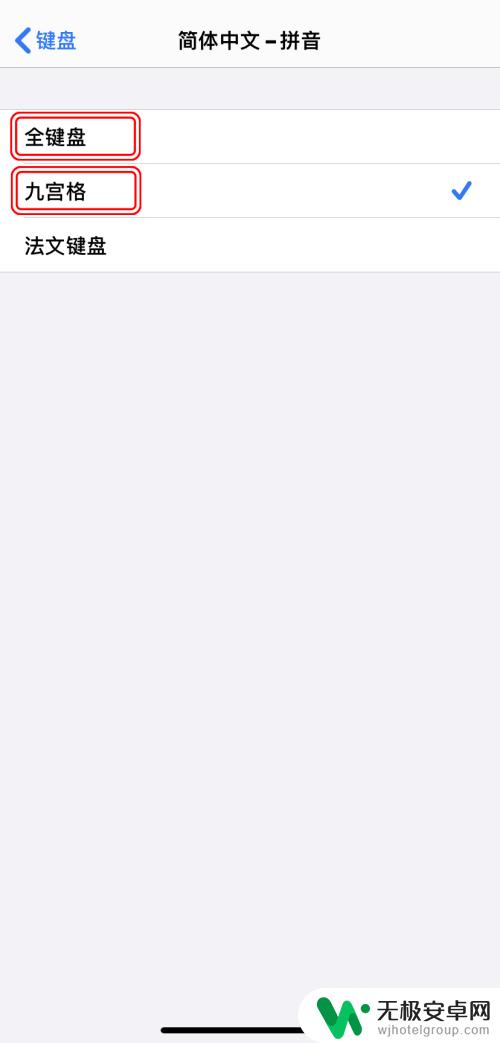
以上是关于如何调节手机键盘模式的所有内容,如果你遇到了同样的情况,请参照小编的方法进行处理,希望能对大家有所帮助。











